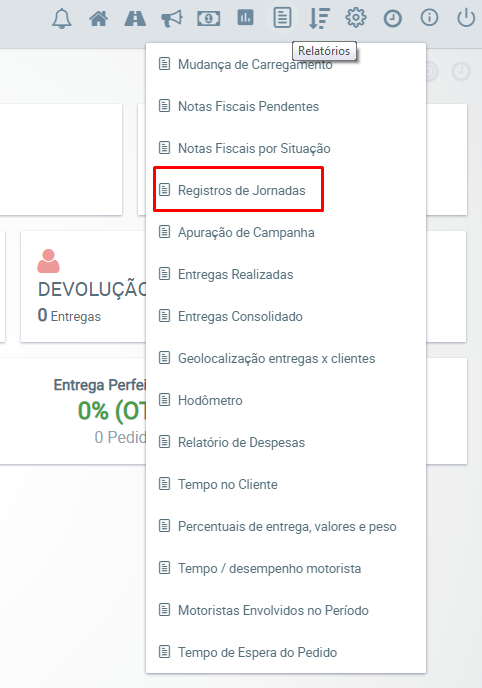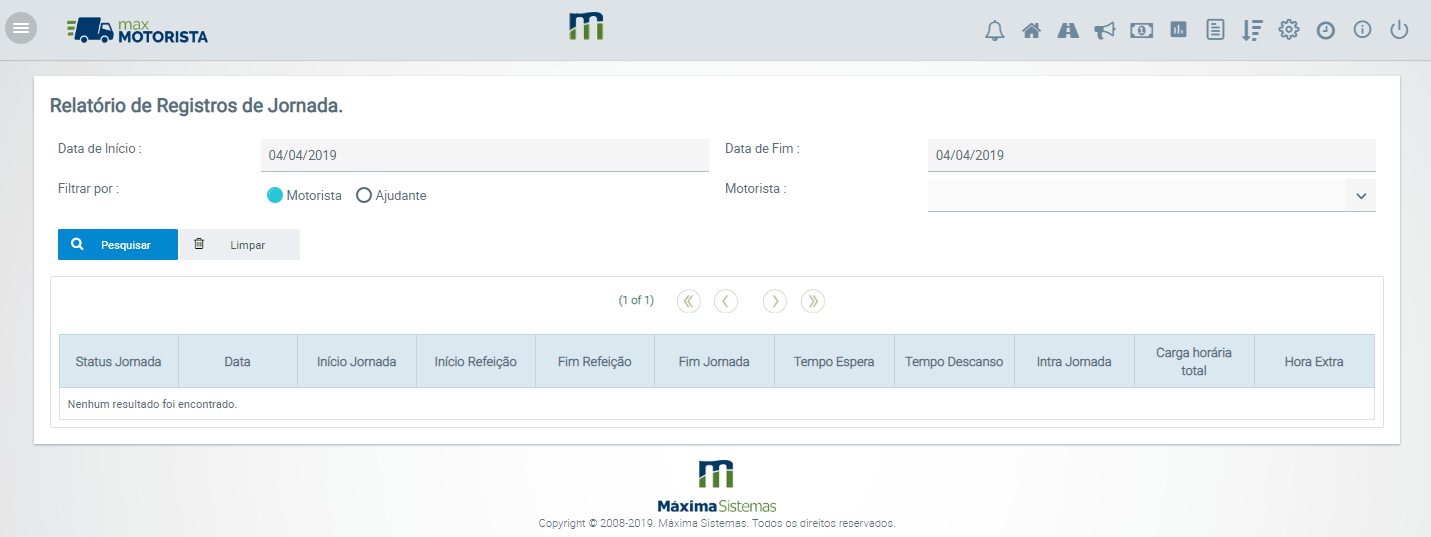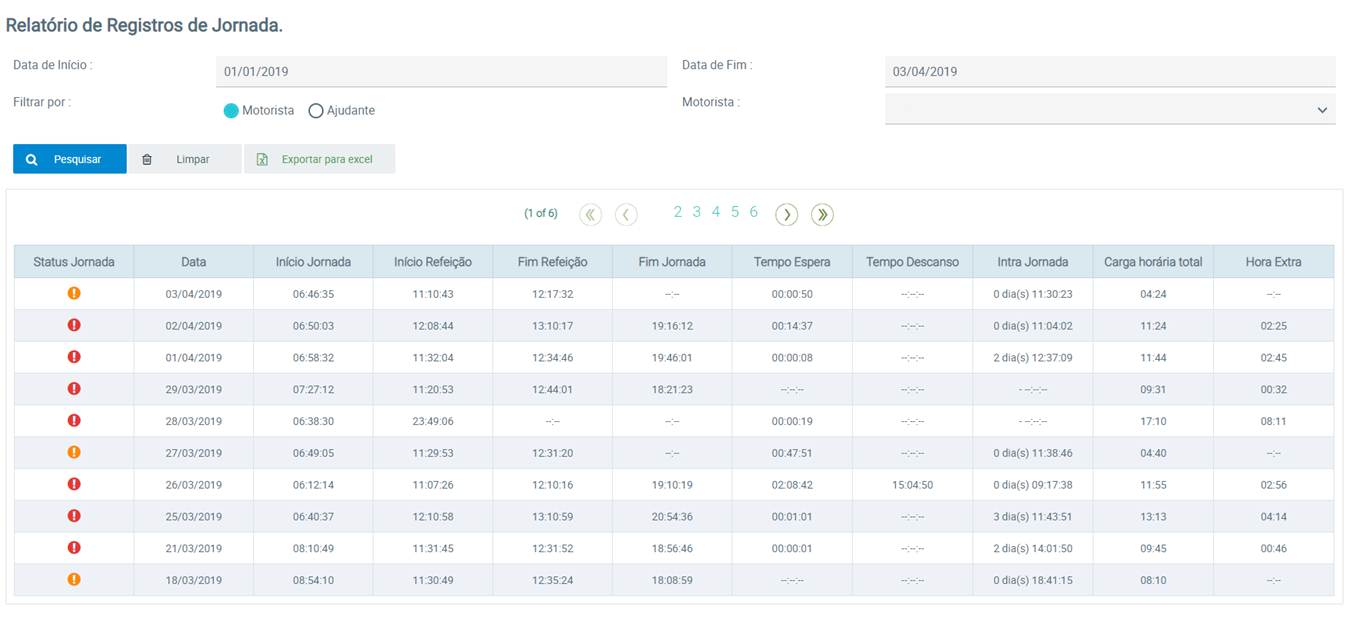Produto: maxMotorista
Passo a Passo:
Passo 1: Acessar módulo Relatório no maxMotorista, selecione o relatório Registos de Jornada.
Passo 2: Filtre o período e o motorista o qual deseja verificar a jornada de trabalho, depois clique em Pesquisar.
Será emitido na parte inferior da tela o relatório com as datas e horários, conforme abaixo:
Abaixo o que cada coluna irá representar dentro do relatório emitido na tela:
- Status da Jornada pode assumir três ícones:
- Abaixo da carga horária;
- Acima da carga horária;
- Carga horária correta;
- Data: data de registro de jornada;
- Início Jornada: horário de primeiro registro da jornada;
- Início Refeição: horário de registro de intervalo de refeição;
- Fim Refeição: horário de registro de fim de intervalo de refeição;
- Fim Jornada: horário de registro de fim de expediente;
- Tempo de espera: tempo registrado entre check-in e início da descarga. É incremental e contabilizado a cada entrega realizada;
- Tempo Descanso: tempo registrado entre check-in e início da descarga, caso este seja superior a duas horas. Caso o motorista registre início de descarga 2 horas e 1 minuto após o checkin, somente 1 minuto é contabilizado em registro.;
- Intra-Jornada: período entre o último registro do dia anterior e o primeiro registro do dia vigente;
- Carga horária total: carga horário total trabalhada considerando os registros do motorista;
- Hora extra: cálculo realizado com base no cadastro de jornada de trabalho criado pelo administrador. Será contabilizado com base nos horários de jornada criados menos a carga horária.
Artigo sugerido pelo analista Márcia Tiemi Matsumoto.
Ainda tem dúvidas? Nos envie uma solicitação